e-Pomoc techniczna
Rewizor nexo – Jak utworzyć szablon VAT i przypisać go do tworzenia powiązanych zapisów VAT w danym rejestrze księgowym?
Program: InsERT nexo, Rewizor nexo
Kategoria: Ewidencje VAT
Na zakładce Szablony modułu Ewidencja VAT sprzedaży/zakupu ewidencjonowane są szablony zapisów do ewidencji VAT dla najczęściej wykonywanych operacji VAT. Szablony zapisu VAT ułatwiają wywoływanie operacji z poziomu edycji zapisu oraz wprowadzanie odpowiednich wartości. Zdefiniowane w tym module szablony będą dostępne do szybkiego wykorzystania w menu Dodaj w modułach: Ewidencja VAT sprzedaży i Ewidencja VAT zakupu.
Na przykładzie dodania i skonfigurowania zapisu odwrotnego obciążenia do Ewidencji VAT zakupu, należy:
1. Otworzyć zakładkę Szablony w module Ewidencja VAT zakupu, rozwinąć górne menu Dodaj i wybrać Szablon zakupu VAT.
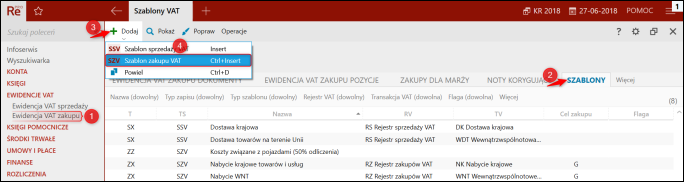
2. Uzupełnić Nazwę szablonu i wybrać Typ dokumentu, dzięki czemu zostanie wczytana pozostała konfiguracja:
- Podmiot - do tego pola można wprowadzić dane kontrahenta. Wypełnienie tego pola może być przydatne np. dla transakcji zakupu paliwa dokonywanej na tej samej stacji benzynowej.
- Opis - można tu skorzystać z gotowych opisów operacji gospodarczych lub wstawić nowy. Opis powinien wskazywać, czego dotyczy transakcja.
- Data wystawienia - można wybrać datę aplikacyjną (domyślnie podpowiadaną przez system), systemową (rzeczywista w komputerze) lub może to być ostatni dzień okresu VAT na podstawie daty aplikacyjnej (np. koniec miesiąca bądź kwartału).
-
Data dostawy (dla sprzedaży)/Data otrzymania (dla zakupu) - można stąd wybrać jedną z dat:
- Wystawienia (domyślnie podpowiadaną przez system).
- Aplikacyjną.
- Systemową.
- Ostatni dzień Okresu VAT na podstawie daty aplikacyjnej.
- Miesiąc naliczenia (dla sprzedaży)/Miesiąc odliczenia (dla zakupu) - na podstawie transakcji, na podstawie daty wystawienia, na podstawie daty dostawy (domyślna), na podstawie daty aplikacyjnej, ostatni miesiąc okresu rozliczeniowego na podstawie daty aplikacyjnej, na podstawie daty zakończenia dostawy.
- Wpływa na rozliczenie VAT - jeżeli zapis ma być ujęty w raportach i rozliczeniach VAT na deklaracjach, należy zakreślić ten znacznik.
- Naliczaj VAT po zapłacie (dla sprzedaży)/Odliczaj VAT po zapłacie (dla zakupu) - zaznaczenie tej opcji blokuję edycję pola Miesiąc naliczenia/odliczenia.
- Rejestr - należy wskazać rejestr zdefiniowany dla zapisów VAT. Z tego miejsca można również dodać nowy rejestr VAT poprzez rozwinięcie listy i wybranie znaku plusa bądź poprzez wciśnięcie klawisza Insert.
- Transakcja - określa, jak dany zapis będzie rozliczany na deklaracji.
-
Eksploatacja pojazdów (dla zakupu) - wartość tego pola określa, czy dany zapis VAT związany jest z wydatkiem dotyczącym użytkowania pojazdu firmowego. Ustawienie wartości innej, niż Nie dotyczy skutkuje zmianą typu dokumentu na Zakup złożony przystosowany do eksploatacji pojazdów.
- Rodzaj zakupu (dla zakupu) - pole pozwala zdecydować o sposobie ujęcia w deklaracjach VAT oraz wpływa na wyznaczanie struktury zakupu na potrzeby wyliczenia korekty VAT SN.
-
Rodzaj odliczenia (dla zakupu) - pole pozwala zdecydować o sposobie ujęcia w deklaracjach VAT:
- Bez odliczenia - zapisy takie nie są ujmowane w deklaracjach.
- Proporcjonalne - zapisy takie są modyfikowane w deklaracji VAT o współczynnik proporcji bazowej.
- Pozycje zapisu (dla zakupu) - zakreślenie znacznika Automatyczne przeliczanie wpłynie na domyślne ustawienie w zapisie VAT tworzonym na podstawie szablonu - automatycznie będą przeliczane wartości tego zapisu (netto na brutto).
- Waluta - pole służy do określenia, w jakiej walucie będzie tworzony zapis. Dodatkowo, jeżeli zostanie wybrana inna waluta niż PLN, pojawiają się tu kolejne pola (np.: Rodzaj kursu, Data kursu, Linia kursów walut i Modyfikator daty kursu).
-
Cel zakupu (dla zakupu) - pole pozwala zdecydować o sposobie ujęcia w deklaracjach VAT:
- Gospodarczy - zapisy są w pełni ujmowane na deklaracjach VAT.
- Mieszany (do celów innych niż działalność gospodarcza) - zapisy są modyfikowane w deklaracji VAT o współczynnik preproporcji VAT podatku naliczonego.
- Menu ewidencji VAT - w tej podsekcji znajduje się opcja Pokaż w menu, której zaznaczenie spowoduje, że w widoku ewidencji VAT (w zależności od tego, jaki wybrano typ dokumentu) pojawi się możliwość wyboru szablonu z menu opcji Dodaj. Jeżeli opcja Pokaż w menu jest zaznaczona, dostępna stanie się pole Skrót klawiszowy: Ctrl + ... (od 1 do 9). Dzięki niemu w widoku ewidencji VAT będzie można dodać szablon za pomocą zdefiniowanego skrótu klawiaturowego.
- Procedury JPK - dostępne opcje to Mechanizm podzielonej płatności (MPP) oraz Import towarów (IMP).
-
Typ dokumentu JPK - dostępne opcje to Metoda kasowa (MK), Faktura RR (VAT_RR) oraz Dokument wewnętrzny (WEW).
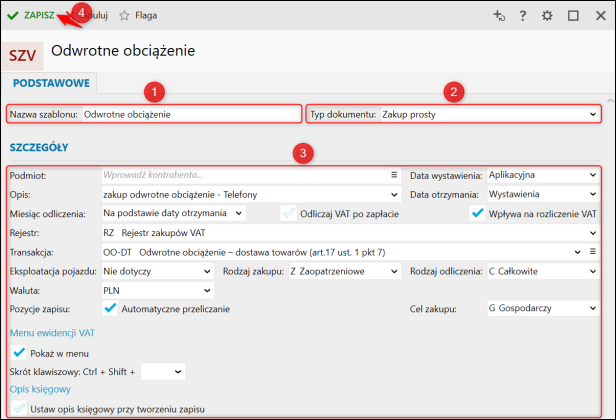
Tak stworzoną i zapisaną konfiguracje Szablonu zakupu VAT można przypisać szablon VAT do tworzenia powiązanych zapisów VAT w danym rejestrze księgowym. W tym celu należy:
1. Przejść do modułu Konfiguracja - Rejestry księgowe, następnie zaznaczyć dany rejestr i kliknąć górne menu Popraw.
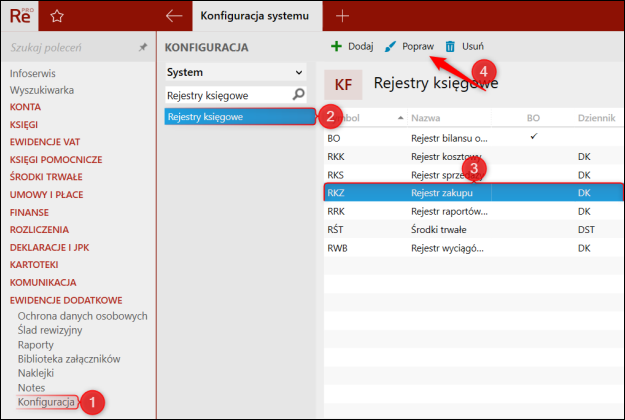
2. W sekcji Powiązany zapis VAT zaznaczyć parametr tworzenia na podstawie Szablonu VAT i wybrać z listy odpowiedni szablon. Dodatkowo istnieje możliwość skonfigurowania programu w taki sposób, aby Automatycznie był tworzony powiązany zapis VAT (podczas dodawania dokumentu księgowego od razu pojawi się zakładka VAT) lub dopiero po naciśnięciu klawiszy (Ctr+D).
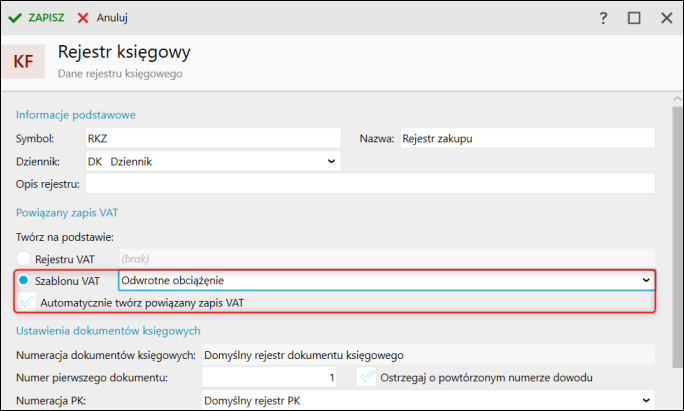
Pomoc zdalna
Nasz konsultant połączy się z Twoim komputerem, by udzielić niezbędnej pomocy.
teleKonsultant
Kupując abonament na teleKonsultanta, zyskujesz telefoniczną pomoc eksperta oraz szereg innych usług.
Forum użytkowników
Wymień się uwagami i doświadczeniami z innymi użytkownikami systemów InsERT.
